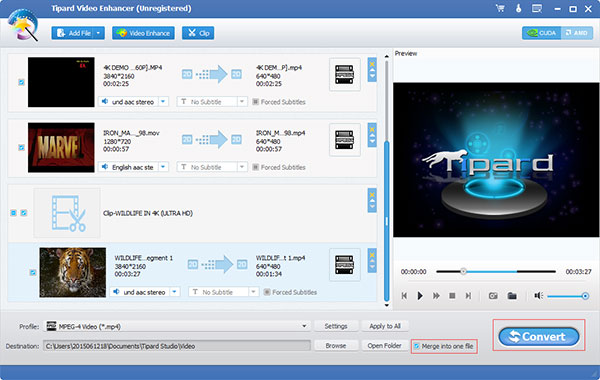Brugervejledning
Tipard Video Enhancer giver kraftfulde funktioner til at forbedre videokvaliteten og konvertere videoer. I denne vejledning vil vi vise dig, hvordan du forbedrer videokvaliteten, og her lærer du herfra, hvordan du konverterer videoer til 4K, MP4, MOV, AVI, MKV, WMV og så videre.
Trin 1 Upload videoer til Video Enhancement software.
Klik på Tilføj fil for at vælge videoer.
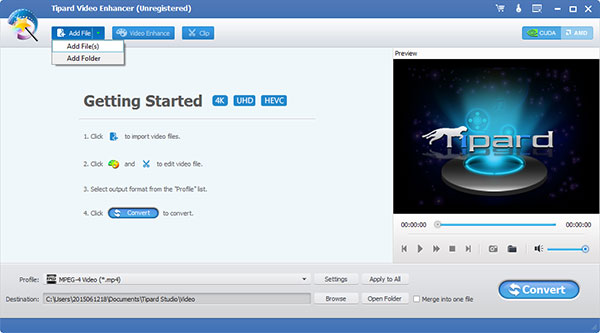
Trin 2 Klik på Videoforbedring for at forbedre videokvaliteten efter detaljer.
Du kan vælge 90 med uret / 90 mod uret / vandret flip / lodret flip for at rotere videoer til det behagelige perspektiv.
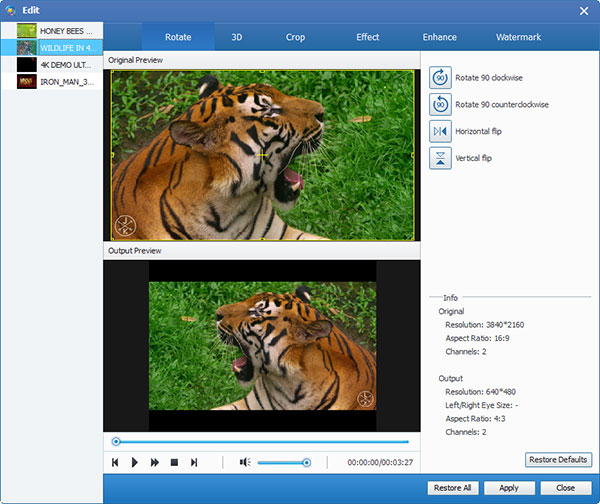
Afkryds for Aktiver 3D-indstillinger for at konvertere 3D-video.
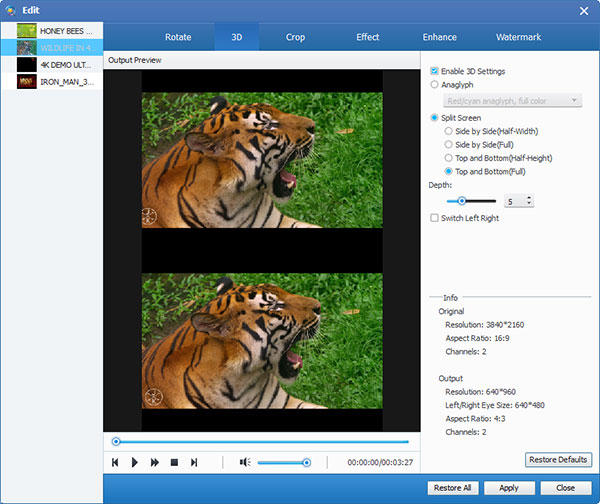
Beskær video ved at justere den gule ramme, eller udfyld nummeret for at vælge den specifikke afgrødearealstørrelse, og så får du de mest egnede visuelle effekter.
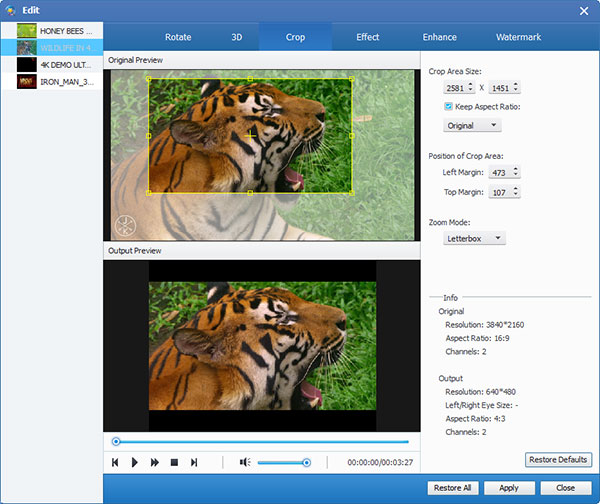
Juster Effektfunktion for at øge videokvaliteten. Du kan få din drøm video ved at glide skyderen af volumen / lysstyrke / kontrast / mætning / nuance.
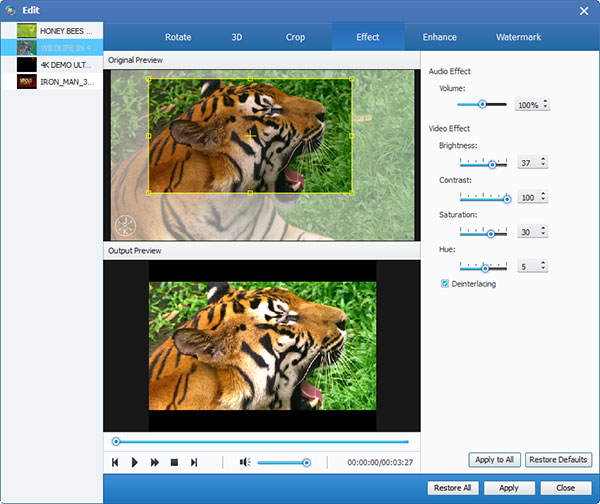
Forbedre funktionen giver dig mulighed for automatisk at forbedre videokvaliteten. Du skal bare afkrydse den indstilling, du har brug for for at forbedre videoopløsning / lysstyrke og kontrast / video støj.
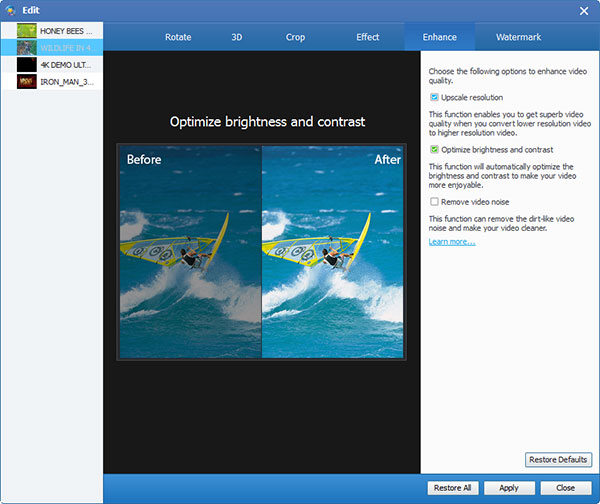
For at berige din video kan du vandmærke det ved at tilføje tekstindhold eller billede.
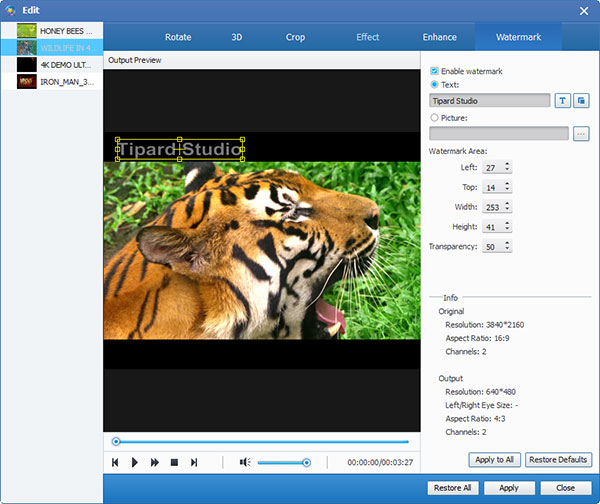
Trin 3 Clip video.
Vælg den video, du skal klippe, og klik derefter på Klip øverst på linjen. Vælg det tidsinterval du har brug for.
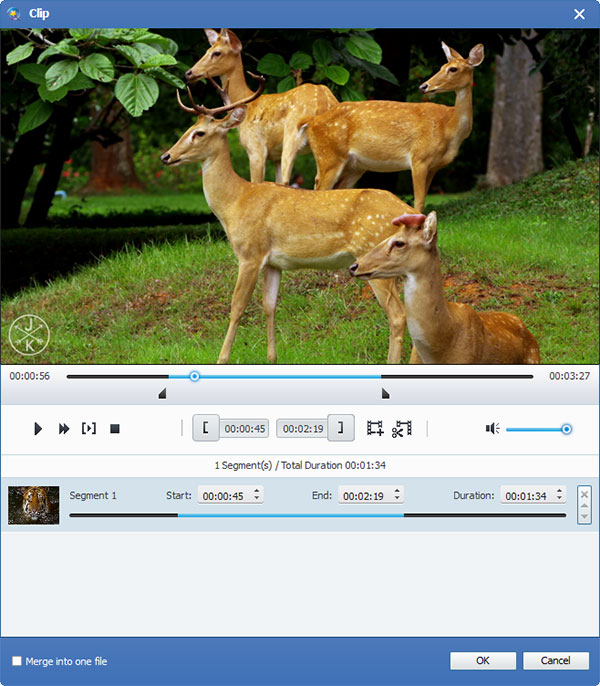
Trin 4 Konverter video.
Vælg outputformat og destination som du ønsker, og du kan krydsse fra Flette til en fil efter dit behov. Klik på Konverter og afslut videoforbedringsprocessen.
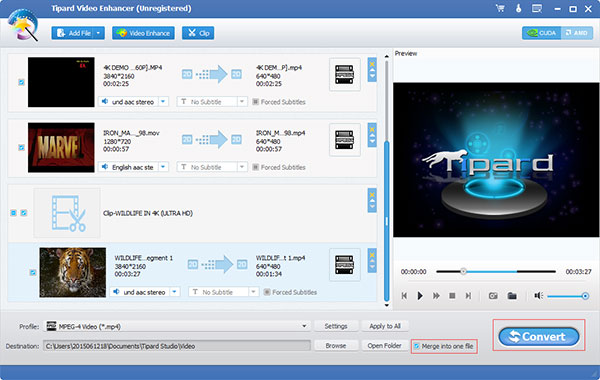
Trin 1 Upload videoer til Video Enhancing-softwaren.
Klik på Tilføj fil for at vælge videoer.
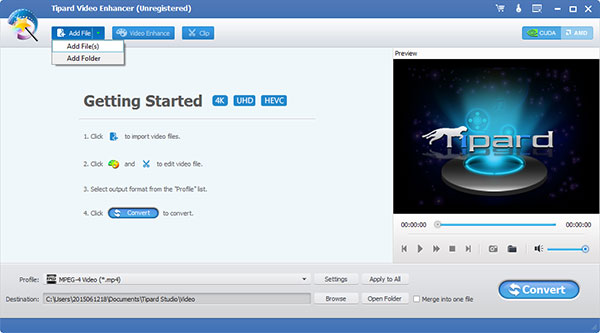
Trin 2 Vælg outputformat.
Klik på Indstillinger nederst i grænsefladen, og vælg det ønskede outputformat i pop op-vinduet.
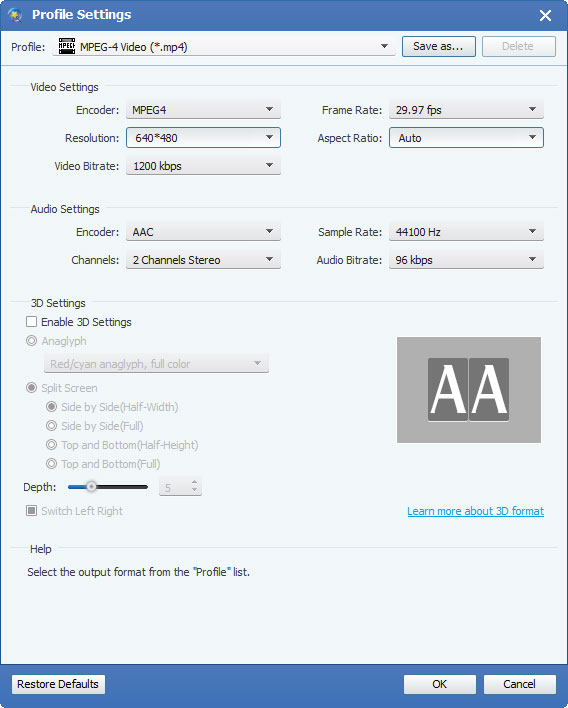
Trin 2 Konverter video.
Klik på Konverter knap for at konvertere video til det specifikke videoformat.